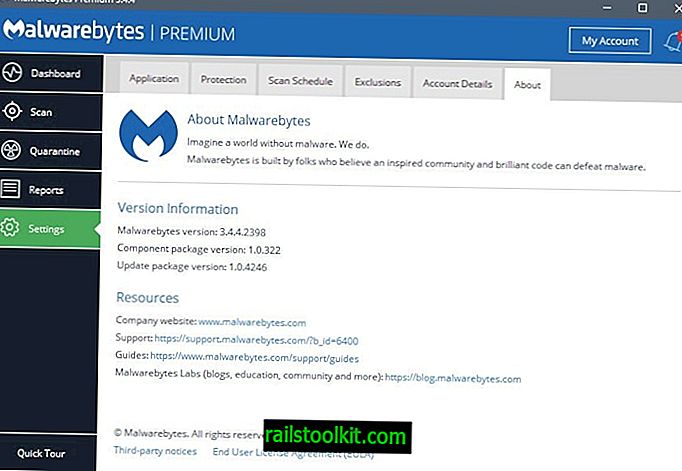ご存知かもしれませんが、MicrosoftはAnniversary UpdateでWindows 10 Proシステムで動作する一部のポリシーを無効にしました。
Windows 10 Proの管理者がもう構成できないものには、ロック画面の動作、より正確には、ロック画面をオフにするポリシーがあります。
ロック画面は一部のシステムで使用できますが、その機能を必要とせず、できるだけ早くサインインを実行したい他のユーザーにとっては単なる遅延です。
Windows 10ユーザーがロック画面を見たくないもう1つの理由は、過去にMicrosoftがロック画面を使用して(壁紙の形で)広告を表示したためです。 Windows 10 Anniversary Updateエディションでロック画面広告をオフにすることは引き続き可能ですが、グループポリシーを使用してロック画面を完全に無効にすることはできません。
幸いなことに、Windows 10の最新バージョン(Quarter of Threeフォーラムで発見)にはロック画面をオフにする方法がまだあります。
Windows 10ロック画面を無効にする(記念日更新)
更新 :ロック画面を完全に無効にするより良い方法(起動時も)(グレンに感謝)
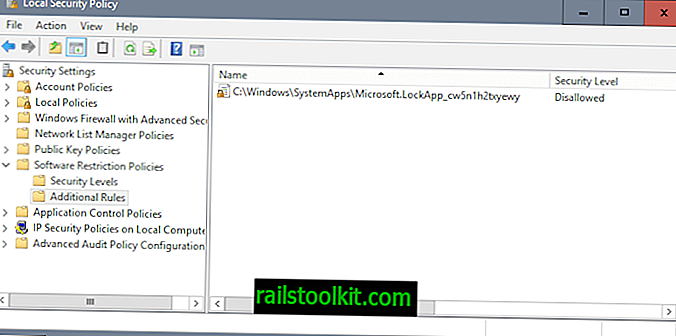
- Windowsキーをタップし、「ローカルセキュリティポリシー」と入力して、同じ名前のアイテムを開きます。
- [ソフトウェアの制限のポリシー]> [追加のルール]を選択します。
- メニューが表示されない場合は、[アクション]> [新しいソフトウェア制限ポリシー]を選択して作成します。
- 右ペインを右クリックして、[新しいパスルール]を選択します。
- パスの下に、C:\ Windows \ SystemApps \ Microsoft.LockApp_cw5n1h2txyewyを貼り付けます
- セキュリティレベルが[許可しない]に設定されていることを確認します。
- [OK]をクリックします。
古い方法の続き
以下の方法では、Windows 10の最新バージョンでロック画面をオフにするWindowsタスクを使用します。コンピューターをロックするときのみロック画面を処理し、起動時は処理しないことに注意してください。
Windowsが一度だけ尊重するように思われるレジストリにキーを追加します。 そのため、タスクを使用する必要があり、レジストリにキーを手動で追加しても、修正が永続的になるわけではありません。
手順1:Windowsタスクスケジューラを開く

最初のステップは、Windowsタスクスケジューラを開いて新しいタスクを追加することです。 Windowsキーをタップし、タスクスケジューラと入力して、結果から一致するエントリを選択します。
ステップ2:タスクを作成する
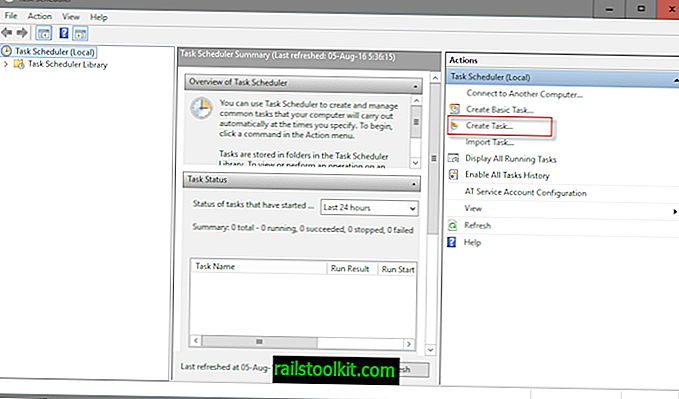
システムで開いたら、タスクスケジューラインターフェイスの右側のサイドバーにある[アクション]の下の[タスクの作成]をクリックします。
手順3:Windows 10ロック画面を無効にする:[全般]タブ
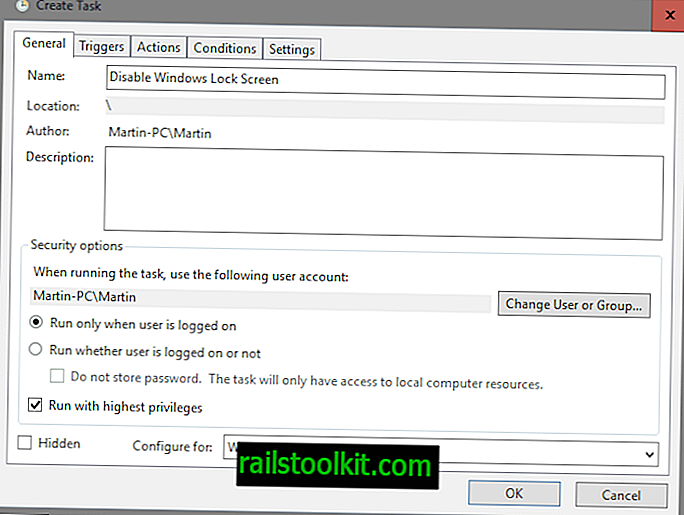
最初に開くタブは一般タブです。 次の調整を行います。
- 名前:Windowsロック画面を無効にします。
- [最高の特権で実行する]をオンにします。
- 構成:Windows 10。
手順4:Windows 10ロック画面を無効にする:[トリガー]タブ
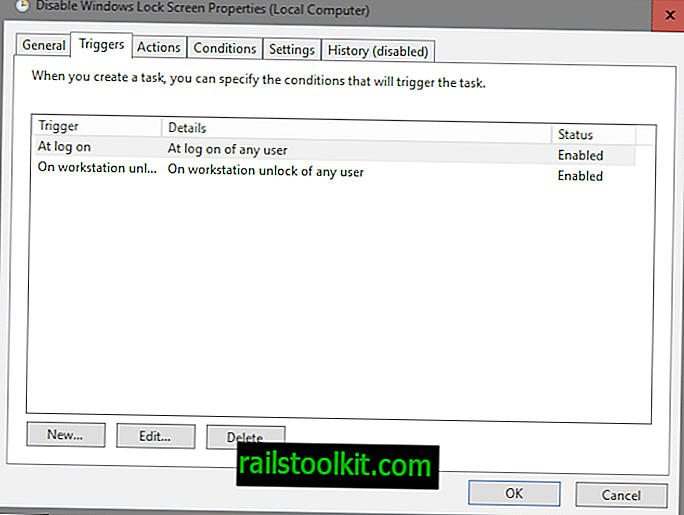
[トリガー]タブに切り替えて、新しいボタンをクリックして、次の2つのトリガーを(次々に)追加します。
必要な変更は、「タスクの開始」で次のパラメーターを選択することだけです。 すべてをそのままにして、OKを押してトリガーを保存します。
- 最初のトリガー:ログオン時
- 2番目のトリガー:ワークステーションで任意のユーザーのロック解除
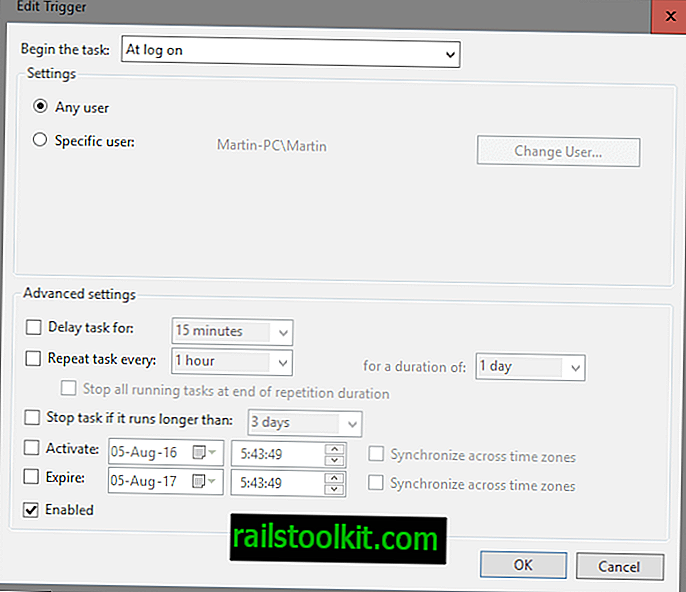
ステップ5:アクション
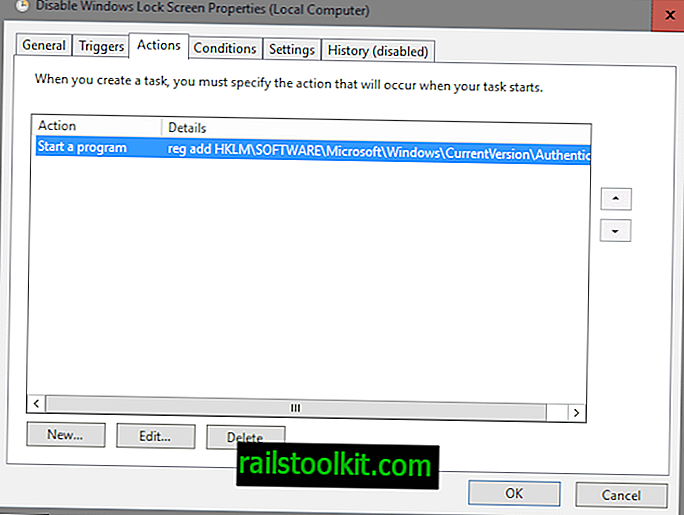
[アクション]タブを開き、そこで新しいボタンをクリックします。
そこで「プログラムを開始」を選択したままにして、設定フィールドに次の情報を追加します。
- プログラム/スクリプト:reg
- 引数を追加(オプション):HKLM \ SOFTWARE \ Microsoft \ Windows \ CurrentVersion \ Authentication \ LogonUI \ SessionData / t REG_DWORD / v AllowLockScreen / d 0 / fを追加します
[OK]をクリックして、新しいアクションを保存します。
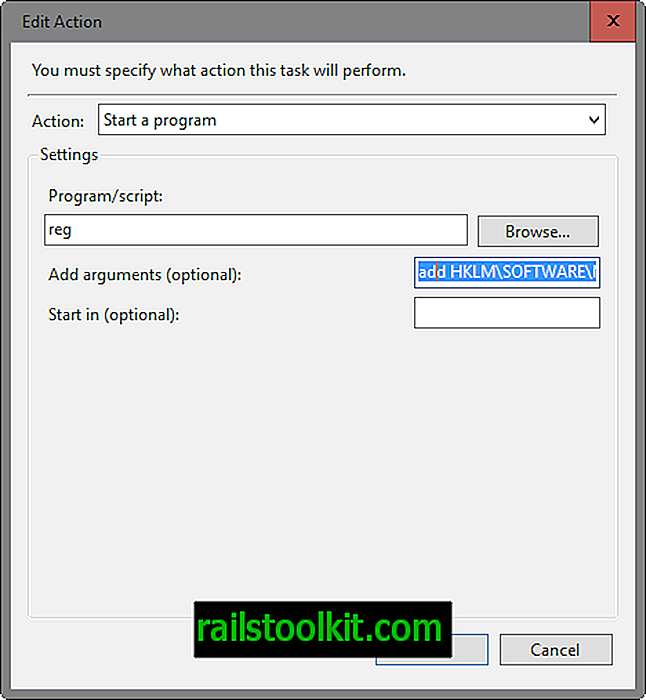
テスト中
新しいタスクを構成して追加したら、テストを実行して、正しく機能することを確認します。 最も簡単な方法は、Windows-Lを使用してデスクトップをロックすることです。 また、その動作をテストしたい場合は、PCを再起動することもできます。
再度ログインすると、ロック画面が自動的にスキップされることがわかります。
更新 :Ghacks Reader Len Whiteは、Windows 10 Lockscreenを完全に無効にするソリューションをコメントに投稿しました。 公開されたパッチは、ファイルC:\ Windows \ System32 \ LogonController.dllを変更することに注意してください。 必要に応じて戻ることができるように、パッチャーを実行する前にファイルをバックアップすることをお勧めします。
更新 :コメントにリンクされているこのツールを確認してください。 Windows 10のロック画面は廃止されるはずです。